Win7系统优化:提高Win7系统运行速度的方法
作者:佚名 来源:xp下载站 时间:2013-04-14 12:26
核心提示:现在使用Windows7操作系统的用户非常的多,但是一般情况下,在使用Windows7系统一段时间后,你是否认为系统的运行效率越来越低了呢?如何让系统一直都能保持在安装之初的运行速度呢?这里,XP系统之家介绍10个小妙招可以让你的电脑保持Windows7的高速度运行,提高Win7系统运行速度的操作方法。
操作步骤/方法
步骤1、删除系统中多余的字体
也许你不知道,Windows系统中多种默认的字体也将占用不少系统资源,对于Windows7性能有要求的用户就不要手软,删除掉多余没用的字体,只留下自己常用的,这对减少系统负载提高性能也是会有帮助的。
打开Windows7的控制面板,寻找字体文件夹,如果打开后你的控制面板是这样的窗口,
那么点击右上角的查看方式,选择类别“大图标”或“小图标”都可以,这样你就可以顺利找到字体文件夹了。
此时你需要做的就是进入该文件夹中把那些自己从来不用也不认识的字体统统删除,删除的字体越多,你能得到越多的空闲系统资源。当然如果你担心以后可能用到这些字体时不太好找,那也可以不采取删除,而是将不用的字体保存在另外的文件夹中放到其他磁盘中即可。
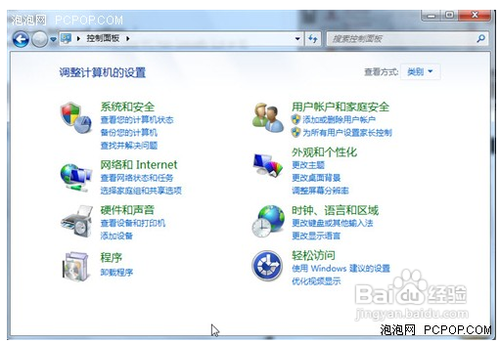
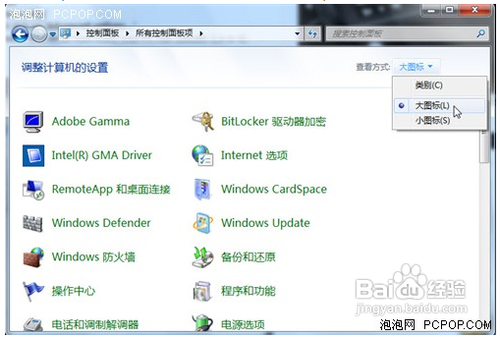
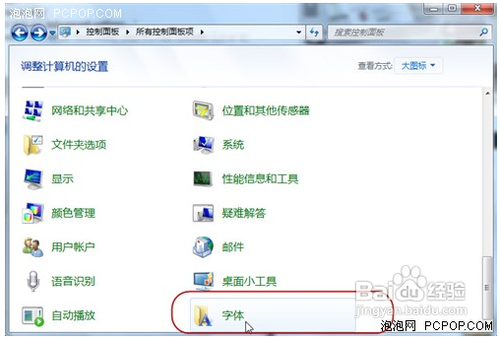
步骤2、窗口切换提速
Windows7的美观性让不少用户都大为赞赏,但美观可是要付出性能作为代价的,如果你是一位爱美人士那么这一招可能不会被你选用,因为我要给你介绍的这一招是要关闭Windows7系统中窗口最大化和最小化时的特效,一旦关闭了此特效,窗口切换是快了,不过你就会失去视觉上的享受,因此修改与否你自己决定。
关闭此特效非常简单,鼠标右键点击开始菜单处的计算机,打开属性窗口,点击“性能信息和工具”项,
在新窗口中打开“调整视觉效果”项,此时就可以看到视觉效果调整窗口了。
Windows7默认是显示所有的视觉特效,这里你也可以自定义部分显示效果来提升系统速度。
列表中的最后一项最大化和最小化窗口时动态显示窗口的视觉效果去掉完全没有问题,马上动手吧!
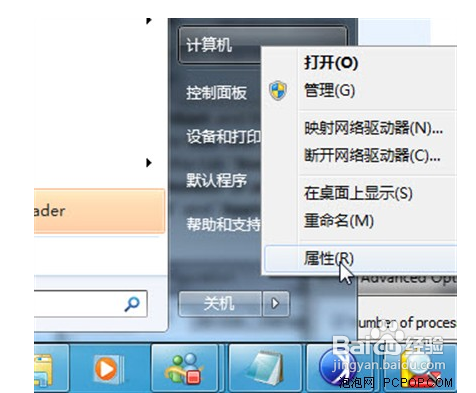
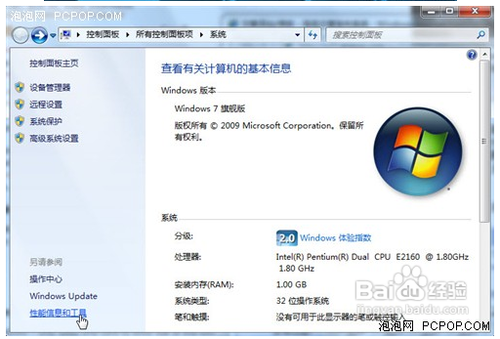
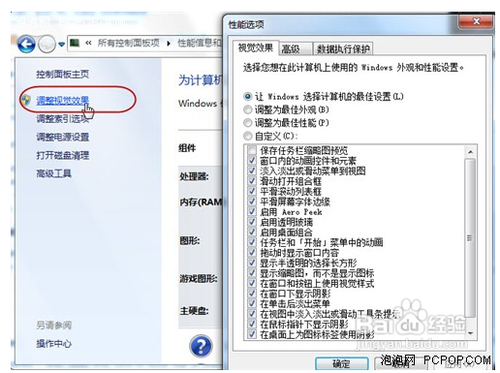
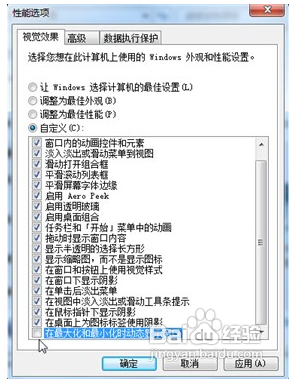
- 上一篇:电脑磁盘文件碎片整理教程
- 下一篇:高手教你优化计算机声卡教程


































